2 snelle manieren om AutoFit in PowerPoint uit te schakelen
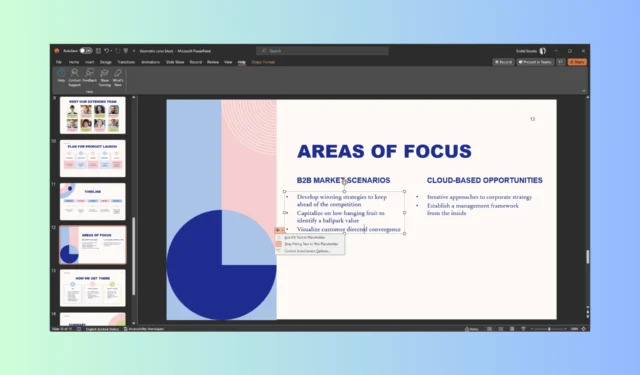
AutoFit is een functie in PowerPoint die de grootte van de tekst verkleint als u meer tekst typt dan er in de tijdelijke aanduidingen voor tekst past.
Het is meestal standaard ingeschakeld, zodat er meer tekst op een dia past; dit kan voor sommige mensen werken, maar als dit niet voor u werkt, kunt u AutoFit in PowerPoint uitschakelen om gemakkelijk leesbare tekstdia’s te maken.
Waarom zou je AutoFit willen uitschakelen?
Je vraagt je misschien af waarom AutoAanpassen een slechte functie is, omdat het de grootte van de tekst verkleint om ervoor te zorgen dat de tekst binnen de tijdelijke aanduidingen blijft, waardoor de dia’s er netjes uitzien.
De functie maakt het echter mogelijk om te veel tekst aan de dia’s toe te voegen, waardoor de dia’s onoverzichtelijk worden en moeilijk leesbaar worden, waardoor de presentatie minder effectief en moeilijk te volgen is.
Hoe kom ik van AutoFit in PowerPoint af?
1. Gebruik de AutoFit-opties
- Als je de tekst hebt geschreven, zie je op de dia pijlen omhoog en omlaag in een vak.
- Klik erop en deselecteer het keuzerondje naast Tekst niet meer aanpassen aan deze tijdelijke aanduiding .
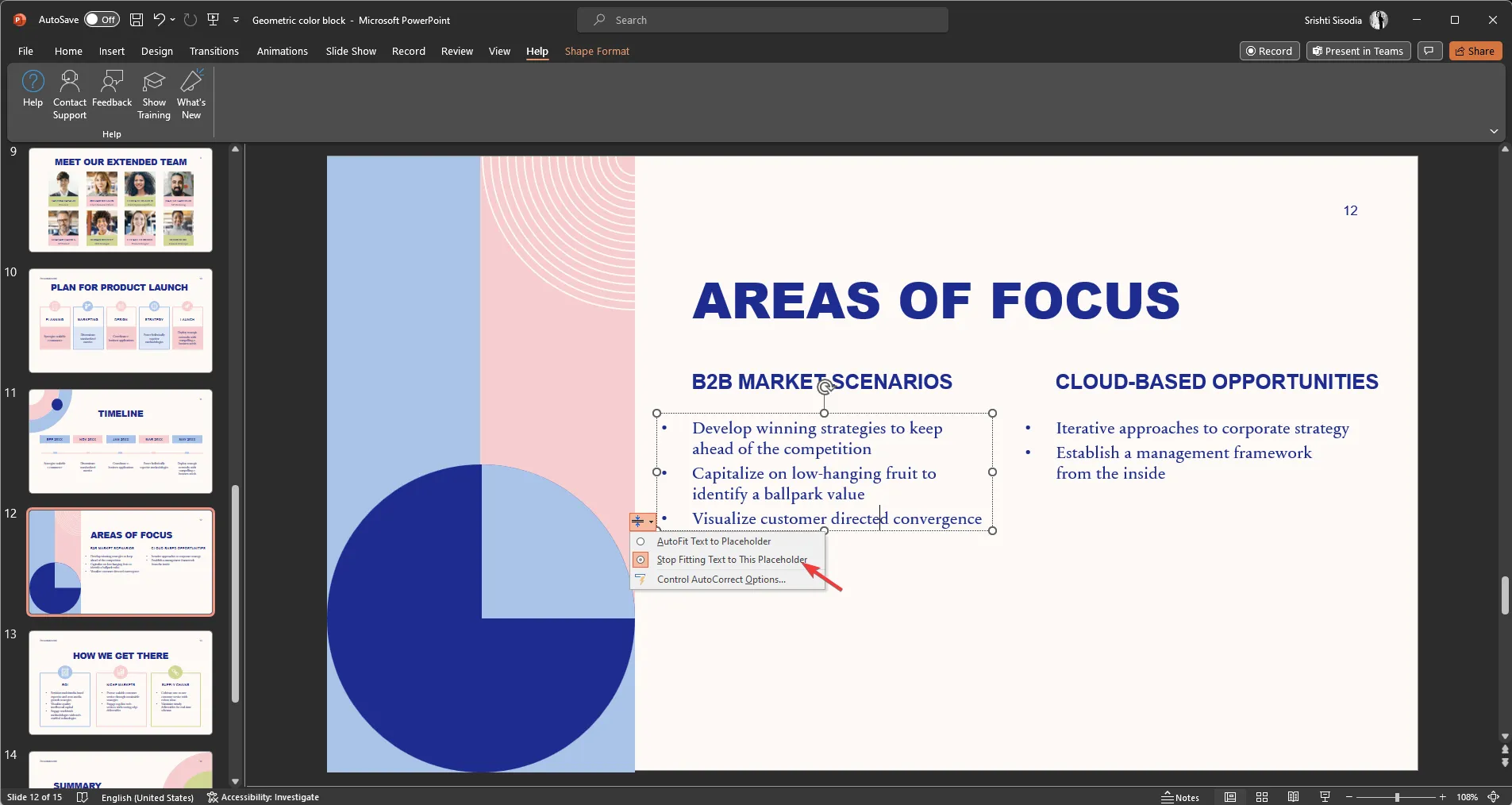
Nu kunt u de tekst in uw presentatie ordenen zoals u wilt in de PowerPoint-app .
2. Gebruik de opties Vorm opmaken
- Klik met de rechtermuisknop op de tijdelijke aanduiding voor tekst en selecteer Vorm opmaken .
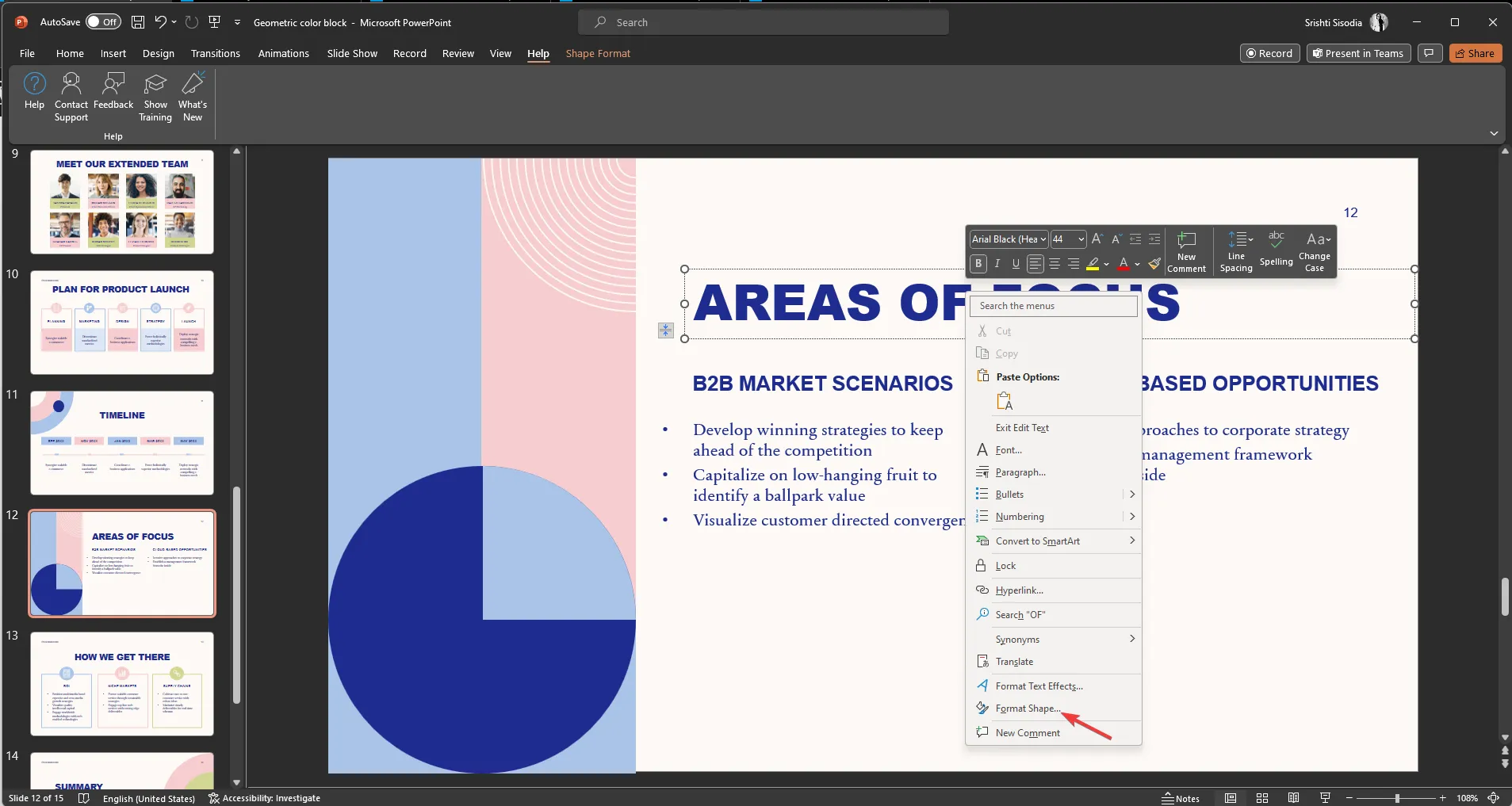
- De opties verschijnen aan de rechterkant van de presentatiedia; klik op het tabblad Tekstopties.
- Selecteer de derde optie Tekstvak op het tabblad Tekstopties.
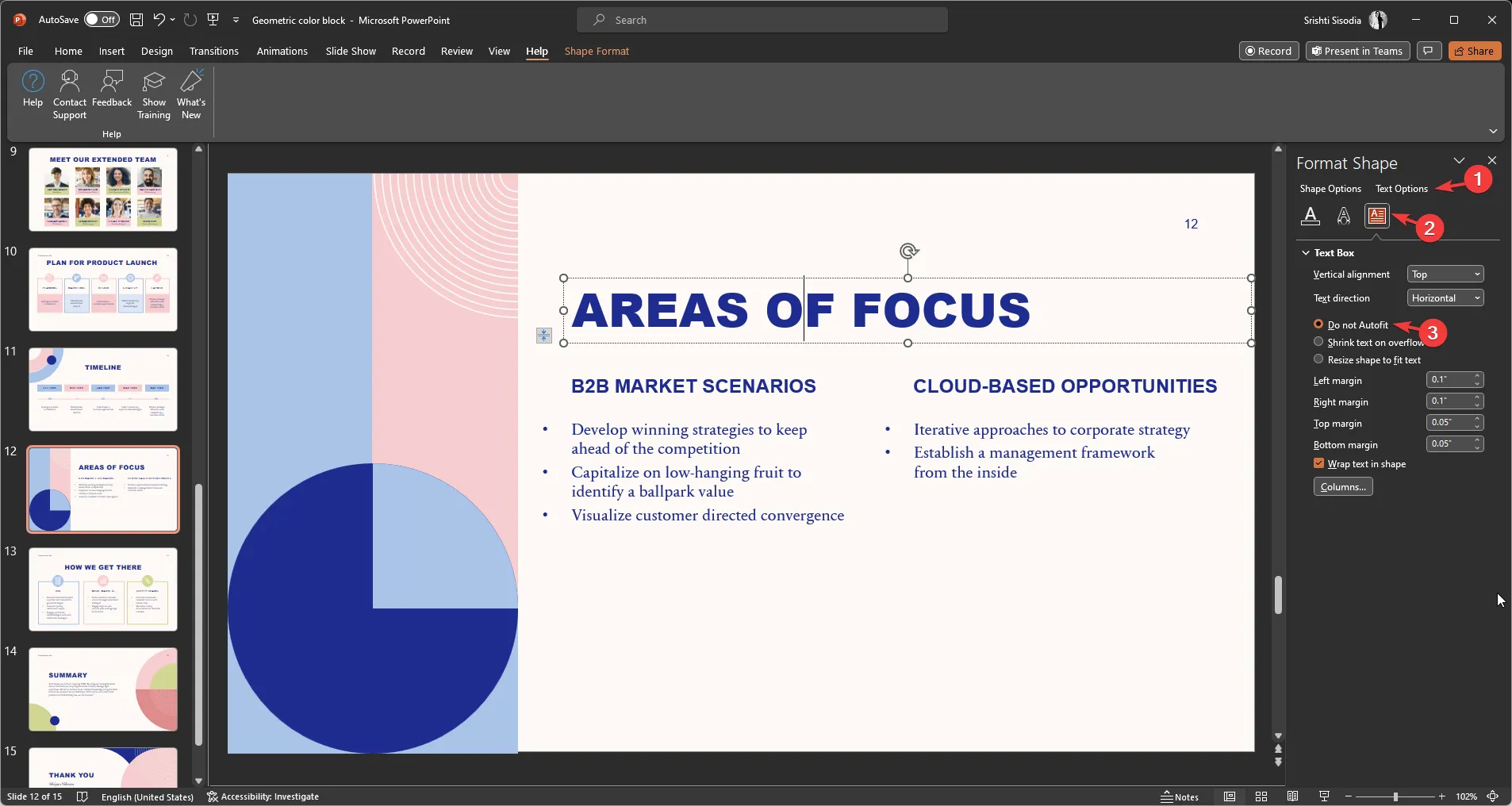
- Klik op het keuzerondje voor Niet automatisch aanpassen .
Hoe kan ik AutoFit uitschakelen voor de hele presentatie?
1. Gebruik het menu Bestand
- Ga naar het menu Bestand .

- Klik op Opties.
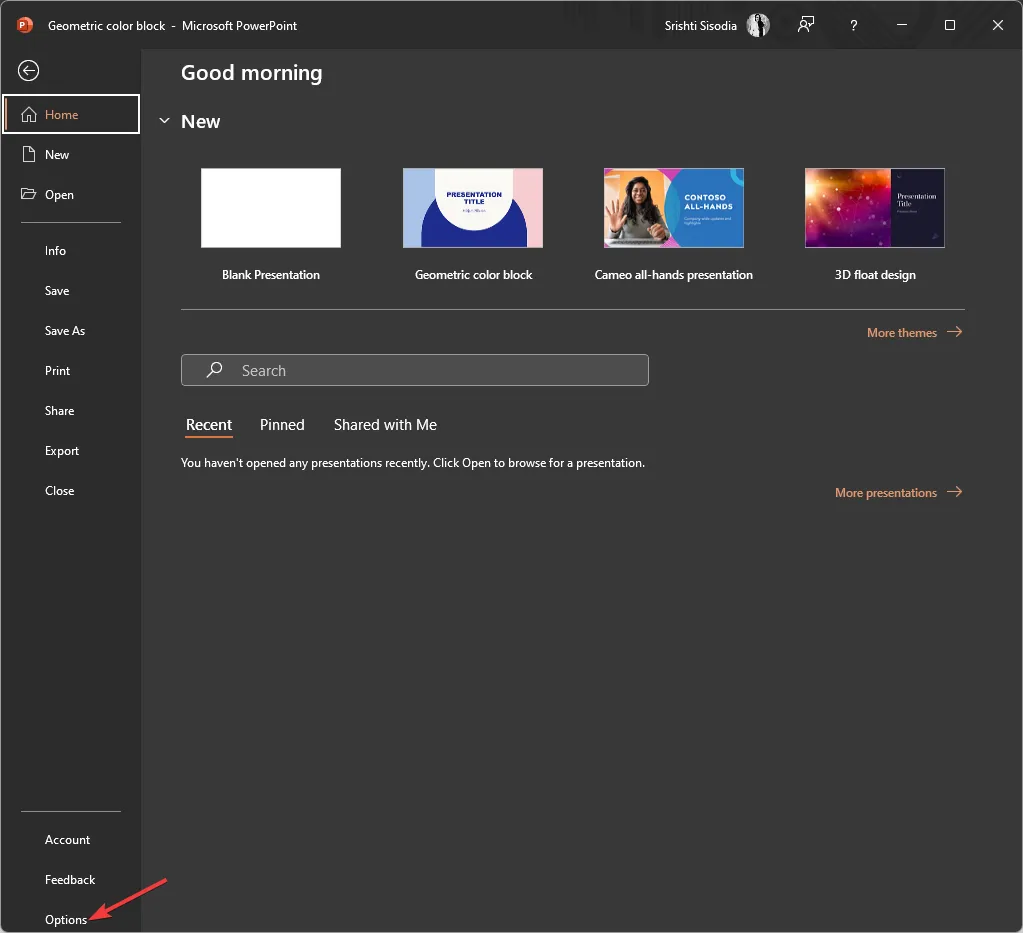
- Ga naar Proofing en selecteer AutoCorrectie-opties.
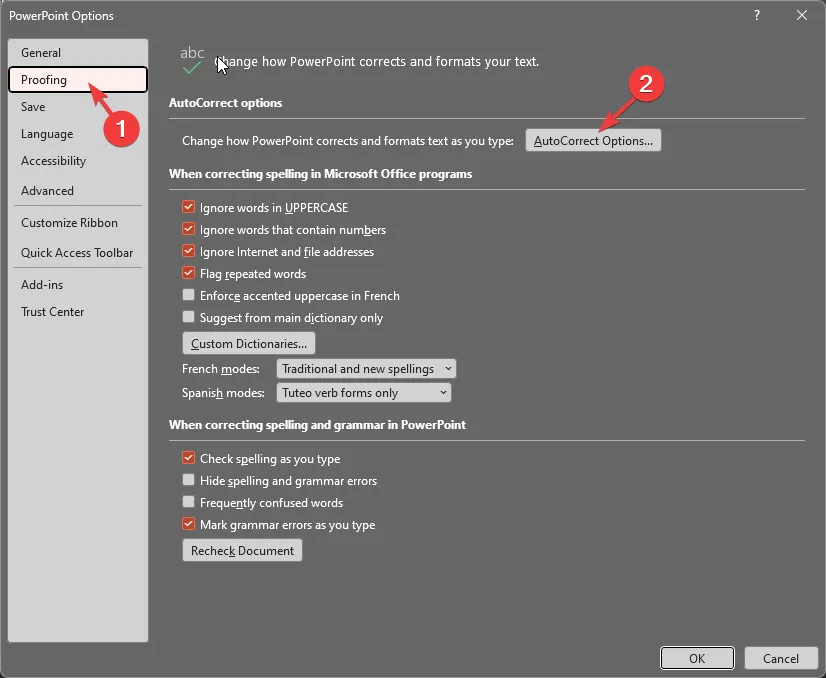
- Schakel vervolgens in het venster AutoCorrectie over naar AutoOpmaak terwijl u typt .
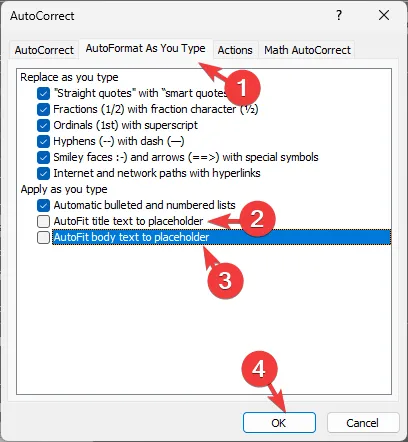
- Verwijder onder Toepassen terwijl u typt de vinkjes naast Titeltekst automatisch aanpassen aan tijdelijke aanduiding & Hoofdtekst automatisch aanpassen aan tijdelijke aanduiding.
- Klik op OK .
2. Gebruik de AutoFit-opties
- Klik op een van de tekstvakken of tijdelijke aanduidingen en het AutoFit- optiepictogram verschijnt.
- Klik nu op het pictogram AutoFit-opties en kies AutoCorrectie-opties beheren .
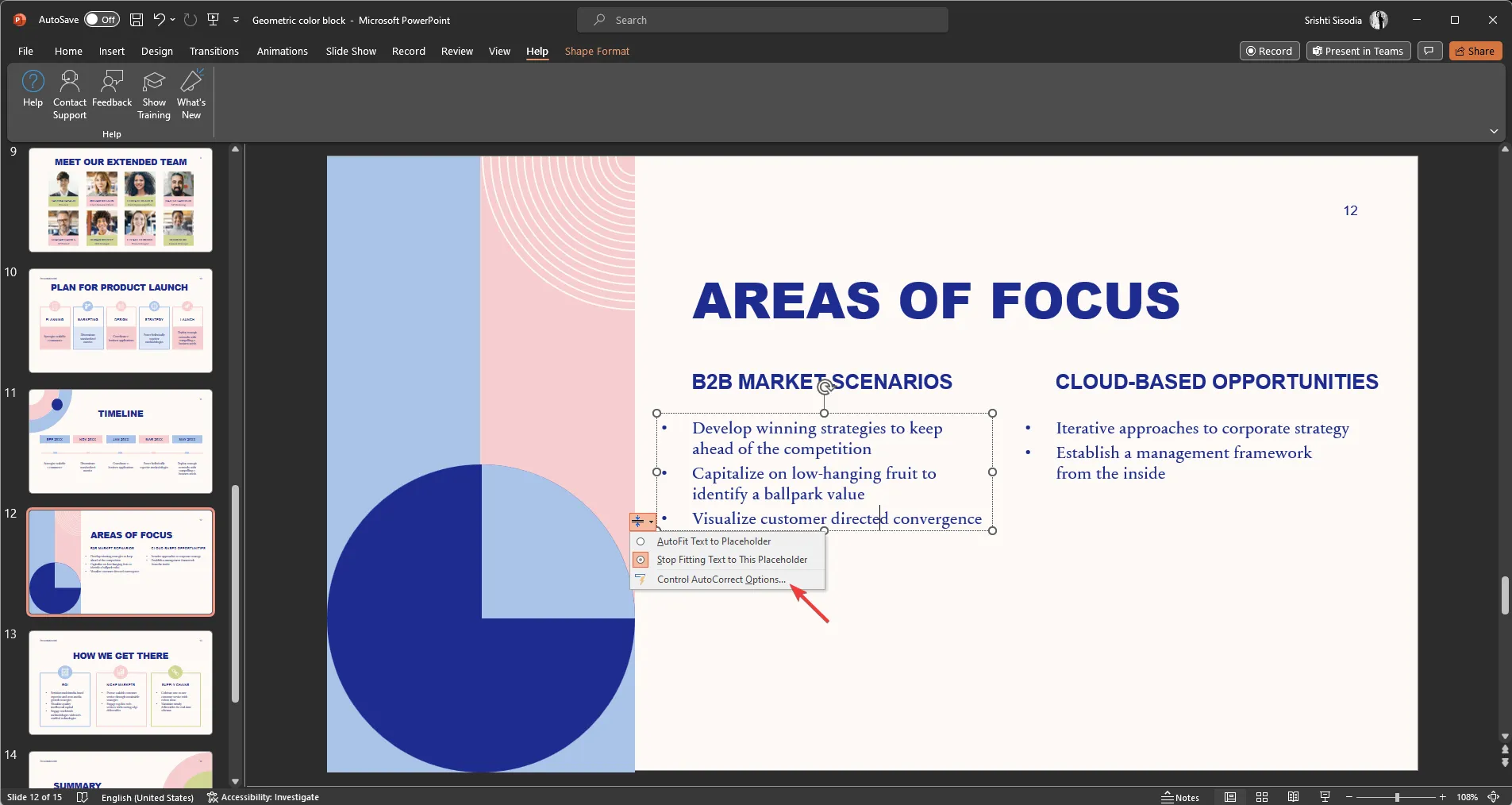
- Ga in het venster AutoCorrectie naar het tabblad AutoOpmaak tijdens typen .
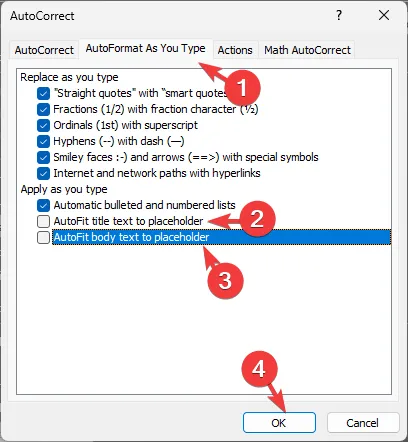
- Verwijder de vinkjes naast Titeltekst automatisch aanpassen aan tijdelijke aanduiding & Hoofdtekst automatisch aanpassen aan tijdelijke aanduiding .
- Klik OK.
Dit zijn dus de methoden om AutoFit in PowerPoint uit te schakelen en de controle over de tekst in uw presentatie over te nemen.
Als u vragen of suggesties heeft, vergeet deze dan niet te vermelden in de opmerkingen hieronder.



Geef een reactie